成员¶
*会员*应用程序是配置和管理与会员相关的所有操作的地方。*会员*应用程序与*销售*和*会计*应用程序整合,可直接向客户销售会员卡并开具发票。
会员产品¶
要创建新的会员产品,请导航至 ,然后点击 新建 以打开空白产品记录。
在空白表格中填写必要信息,包括 会员持续时间。
注解
会员产品需要开始和结束日期,因为它们用于确定 会员状态。会员产品可以在有效开始日期*之前*出售。
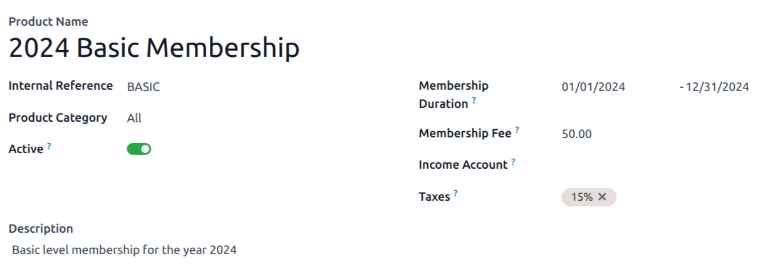
会员产品可添加到销售订单中,并作为普通产品或订阅产品开具发票。
激活会员资格¶
要从*联系人*应用程序激活会员资格,请导航至 ,然后点击联系人以打开该联系人的详细信息表单。
在生成的联系表单中,打开 会员 标签,然后点击 购买会员资格。
在弹出的 加入会员 窗口中,从下拉菜单中选择 会员资格。然后,配置 会员价格。
当两个字段都填好后,点击 会员发票。这样就会显示 会员发票 页面,在此可以确认和填写发票。
或者,要提供免费会员资格,请在联系表单的 会员资格 选项卡中勾选 免费会员 复选框。
会员状态¶
每个联系人记录的 当前会员状态 标签上都列出了当前的会员状态:
非会员:**未**申请加入的合作伙伴。
取消会员:已取消会员资格的会员。
老会员:会员资格终止日期已过的会员。
等待会员:已申请加入会员,但发票尚未创建的会员。
已开发票的会员:已开发票但尚未付款的会员。
付费会员:已支付会员费的会员。
发布会员名录¶
To publish a list of active members on the website, the Online Members Directory application must
first be installed. After installing the module, add the /members page to
the website’s menu by editing the website menu.
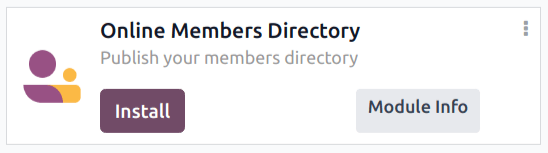
发布会员成员¶
返回 ,点击会员的看板卡。在出现的客户表单中,点击页面顶部的 转至网站 智能按钮,打开会员的网页。
点击 编辑 按钮,显示编辑工具侧边栏。对页面进行必要修改后,点击 保存。在页面顶部,将 未发布 切换按钮滑动到活动的 已发布 位置。
对所有需要的会员重复这些步骤。